
Lihat dan susun fail anda dalam Finder pada Mac
Finder ialah asas rumah untuk Mac anda. Ikon Finder kelihatan seperti muka biru tersenyum; klik ikon itu dalam Dock untuk buka tetingkap Finder.
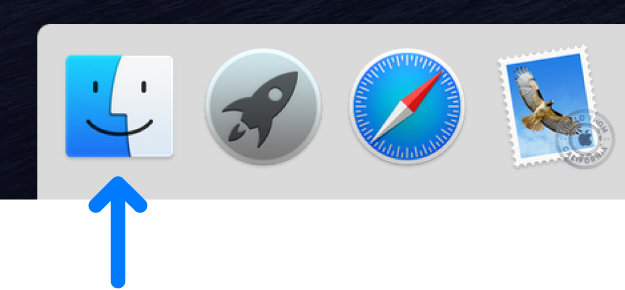
Anda guna tetingkap Finder untuk menyusun dan akses hampir kesemuanya pada Mac anda.

Lihat barangan anda
Klik item dalam bar sisi Finder untuk melihat fail, app, muat turun anda dan selanjutnya. Untuk membuatkan bar sisi menjadi lebih berguna, sesuaikannya. Untuk membuatkan tetingkap Finder menjadi lebih berguna, tunjukkan anak tetingkap Pratonton.
Atau, minta Siri untuk membantu anda mencari apa yang anda mahu.
Minta Siri. Cakap sesuatu seperti:
“Tunjukkan semua fail yang dipanggil Perbelanjaan”
“Tunjukkan saya fail bertag merah”
“Tunjukkan saya fail PDF”
Akses semuanya, di mana-mana sahaja
Gunakan iCloud Drive untuk menyimpan fail Desktop dan Dokumen anda dalam iCloud secara automatik. Anda boleh aksesnya pada sebarang Mac yang anda mendaftar masuk menggunakan Apple ID yang sama.
Susun dengan folder atau tag
Jika anda suka menyusun fail anda dalam folder, anda boleh lakukannya. Ia adalah mudah untuk mencipta folder baru dalam folder Dokumen, pada desktop atau dalam iCloud Drive anda.
Anda juga boleh tag fail dan folder dengan kata kunci yang membantu untuk membuat ia lebih mudah dijumpai.
Pastikan desktop tidak teratur anda bersih
Tindanan membantu anda memastikan fail disusun dalam kumpulan yang kemas pada desktop. Anda boleh kumpulkan tindanan mengikut jenis, tarikh, atau tag. Apabila anda kumpulkan mengikut jenis, semua imej anda pergi ke satu tindanan, pembentangan anda ke satu yang lain dan seterusnya. Sebarang fail baru yang anda tambah pergi ke tindanan yang betul dengan serta-merta—membantu anda memastikan semuanya dalam susunan secara automatik.
Pilih paparan anda
Anda juga boleh memilih bagaimana anda melihat item dalam tetingkap Finder. Sebagai contoh, anda tidak perlu melihat item anda dalam senarai—paparan Galeri membolehkan anda menyelak menerusi fail dan folder anda secara visual.
Hantar fail atau folder
Anda boleh menghantar salinan fail atau folder ke Mac, iPhone, atau iPad berdekatan terus daripada Finder. Klik AirDrop dalam bar sisi untuk memulakan. Lihat Gunakan AirDrop untuk menghantar fail ke peranti berdekatan anda.
Anda juga boleh memilih fail atau folder dalam Finder, kemudian klik butang Kongsi ![]() (atau gunakan Touch Bar) untuk menghantar fail atau folder menggunakan Mail, AirDrop, Mesej dan selanjutnya.
(atau gunakan Touch Bar) untuk menghantar fail atau folder menggunakan Mail, AirDrop, Mesej dan selanjutnya.
Kongsi fail atau folder
Anda boleh bekerja pada fail atau folder dalam iCloud Drive dengan orang lain yang menggunakan iCloud. Pilih fail atau folder dalam Finder, klik butang Kongsi ![]() (atau gunakan Touch Bar), kemudian pilih Tambah Orang untuk bermula. Lihat Gunakan Perkongsian Fail iCloud untuk berkongsi folder dan dokumen dengan pengguna iCloud lain.
(atau gunakan Touch Bar), kemudian pilih Tambah Orang untuk bermula. Lihat Gunakan Perkongsian Fail iCloud untuk berkongsi folder dan dokumen dengan pengguna iCloud lain.
Selaraskan maklumat antara Mac anda dan peranti lain
Anda boleh menyambungkan iPhone, iPad, atau iPod touch anda ke Mac anda untuk memindahkan dan mengemas kini item antara peranti.
Sebagai contoh, apabila anda menambah filem ke Mac, anda boleh menyelaras dengan iPhone anda dan tonton filem pada kedua-dua peranti.
Anda boleh menyelaraskan item termasuk muzik, filem, rancangan TV, podcast, buku dan banyak lagi. Lihat Perihal menyelaraskan Mac anda dan peranti anda.
Gunakan pintasan papan kekunci untuk menyelesaikan perkara dengan cepat
Anda boleh menggunakan pintasan papan kekunci untuk melakukan tindakan biasa dengan cepat. Lihat Pintasan papan kekunci Mac.